
Csatornája tervezése a YouTube -on: Ötletek, program, fotó. Hogyan lehet elkészíteni a csatorna jó, szép és hűvös kialakítását a YouTube -on?
Részletes utasítások a csatorna megtervezéséhez a YouTube -on és az útmutató, hogy egy sapkát hozzon létre az Adobe Photoshop programban.
Navigáció
- Hogyan lehet elkészíteni a csatorna jó, szép és hűvös kialakítását a YouTube -on?
- A csatorna főoldalának felépítése a YouTube -on és a szerkesztéshez rendelkezésre álló hely
- Háttérkép kiválasztása a saját csatornánk megtervezéséhez a YouTube -on: Ötletek, tippek és példák
- Kép létrehozása a csatorna tervezéséhez a YouTube -on: Program
- Hol kell keresni fényképeket a csatorna tervezéséhez a YouTube -on?
- Betöltés a YouTube -csatornára és a logó kiválasztására vonatkozó szabályok
- Videó: Hogyan készítsünk kalapot a YouTube -hoz?
Hogyan lehet elkészíteni a csatorna jó, szép és hűvös kialakítását a YouTube -on?
Ha elkezdte a saját csatornáját Youtube Annak érdekében, hogy profitáljon belőle, vagy bizonyos árukat és szolgáltatásokat hirdetjen, valószínűleg elgondolkodott annak promóciójára. Az a tény, hogy számos nézet és előfizető nagyobb jövedelmet hoz, és a videóit a videó tárhely tetején növeli, nem titok. Nagyon sokféle módon lehet új előfizetőit vonzani a csatornádhoz, és talán az egyik leghatékonyabb a tervezés. Nem lesz nehéz, hogy csatornáját külsőleg vonzóvá és ügyessé tegye, és az eredmény kellemesen meglephet téged, és meghaladhatja az összes elvárást.

1. ábra.
A csatorna főoldalának felépítése a YouTube -on és a szerkesztéshez rendelkezésre álló hely
- A csatorna tervezésének megkezdése előtt nem lesz felesleges megérteni a főoldal szerkezetét, és megérteni, hogy a felhasználó mely részeket módosíthatja, és melyik nem. Természetesen, mint a többi oldalon Youtube, a csatornán a keresési sor és az értesítés gomb, betöltés, a főmenü hívásgombja és a főoldalra való áttérés jelenik meg. Nem lehet eltávolítani, átadni vagy módosítani.
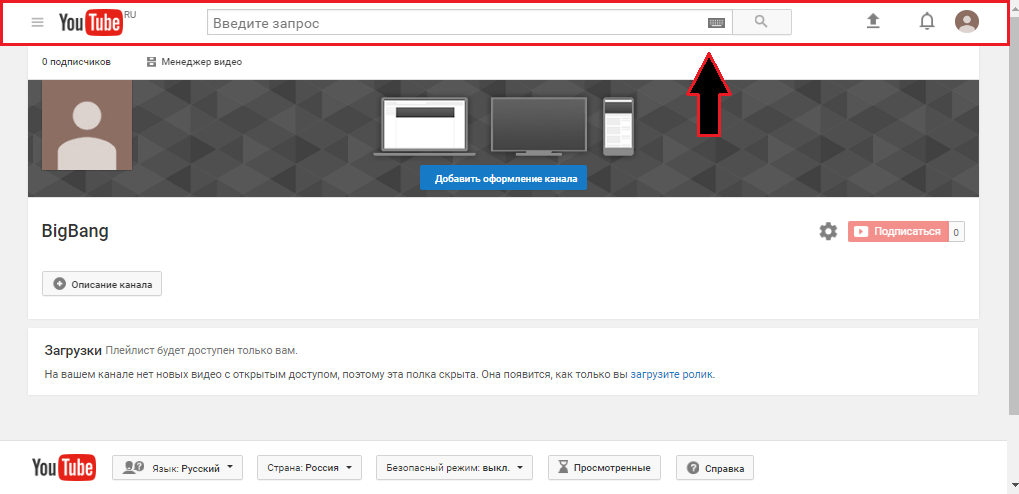
1. ábra: A csatorna főoldalának felépítése a YouTube -on és egy megfizethető szerkesztési hely
- A keresés alatt a vonal alatt található a csatorna fő grafikai tervének beillesztésének mezője. Más szavakkal, a kalapja. A felhasználó beillesztheti a képet, amely tükrözi a csatorna témáját. A mező korlátozott terjeszkedése van 2560 × 1440 pixel- A csatorna kalap képének kiválasztásakor vagy létrehozásakor erőteljesen ajánlott, hogy fontolja meg ezeket a paramétereket, mert A nagyobb vagy kisebb méretű kép behelyezésekor automatikusan körülmetélésre kerül vagy nyújtódik a megadott paraméterek alatt, amelyek kétségtelenül negatívan befolyásolják annak minőségét.
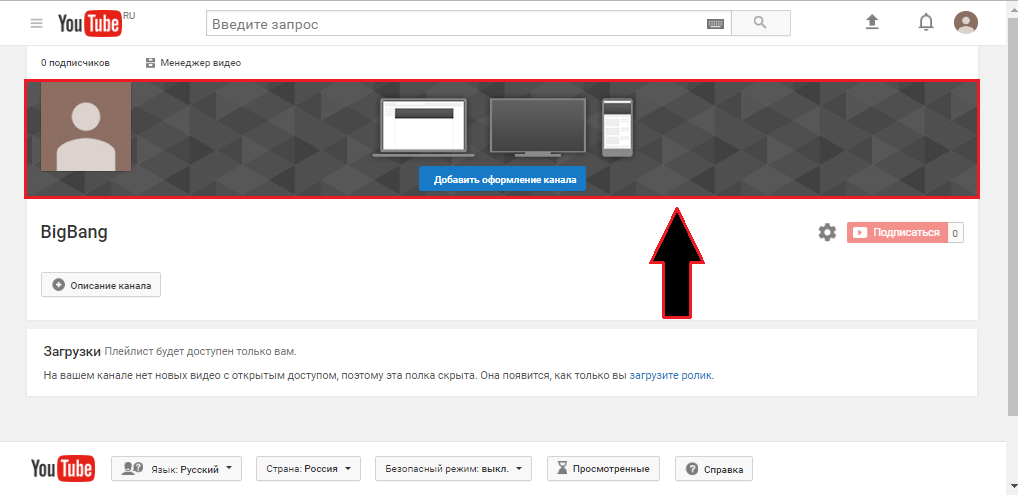
2. ábra: A csatorna főoldalának felépítése a YouTube -on és a szerkesztéshez rendelkezésre álló hely
- A mező tetején a csatorna sapkájának képe egy blokk a csatorna avatárjának (logója) beillesztéséhez. Ez a kép megjelenik a csatornán közzétett összes videó alatt és a csatorna tulajdonosa által a videó tárhely más oldalain hagyott megjegyzések mellett. A csatorna avatárja telepítve van a profiloldalra Google+ És a telepítés után néhány percen belül megjelenik a csatornán Youtube.
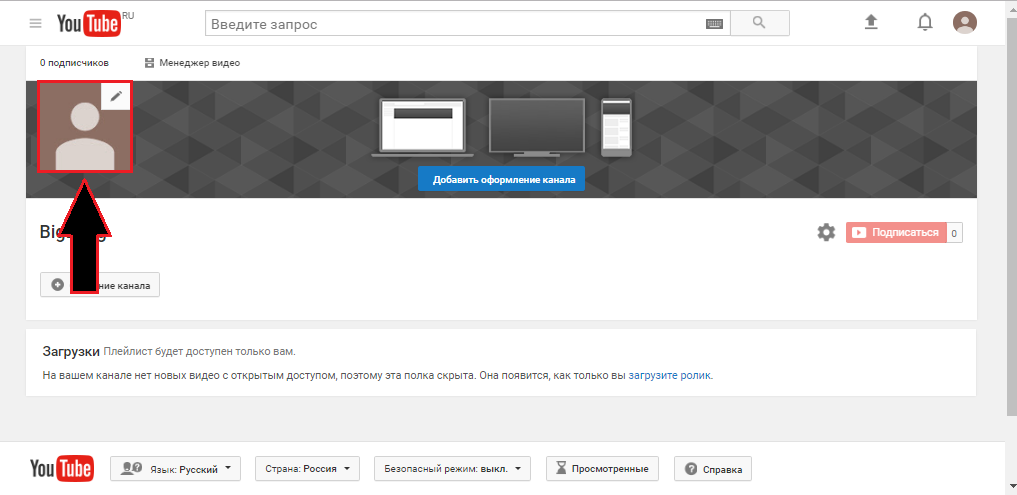
3. ábra: A csatorna főoldalának felépítése a YouTube -on és a szerkesztéshez rendelkezésre álló hely
- A következő blokkban a felhasználó részletes leírást adhat csatornájának. Általában a csatorna irányáról beszélnek, információkat jeleznek a tartalom tartalmáról, a csoportokhoz linkeket közzéteszik a közösségi hálózatokon, és elhelyezik az elektronikus pénztárca számát a csatorna pénzügyi támogatására. A beállításokban telepítheti, hogy a leírás minden videó alatt megjelenjen. A leírás írásának fő feltétele az obszcén szókincs hiánya és a szélsőséges tartalom szövege. Ellenkező esetben a YouTube -adminisztráció bezárhatja a csatornát a helyreállítás lehetősége nélkül.
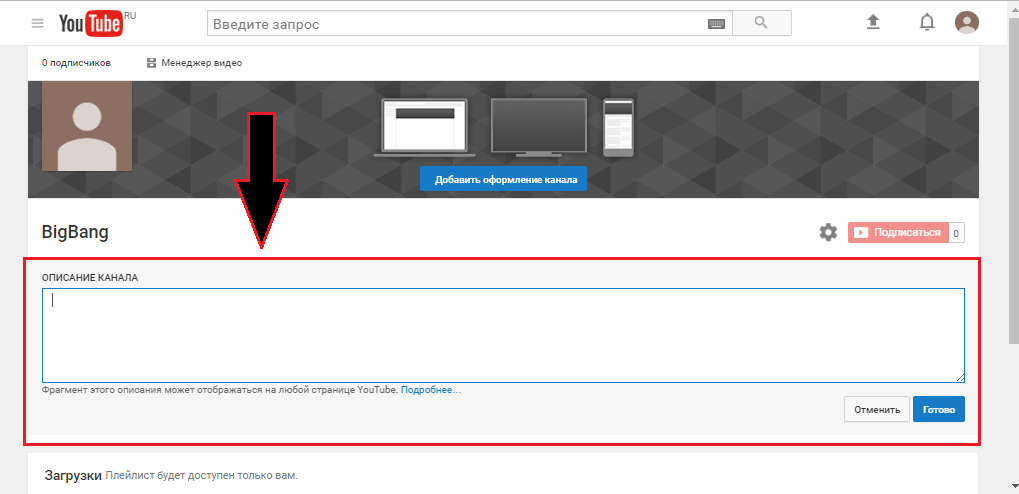
4. ábra: A csatorna főoldalának felépítése a YouTube -on és a szerkesztéshez rendelkezésre álló hely
- Erre a csatornaoldal végének képességei véget érnek. A felhasználó nem változtathatja meg a háttér vagy az oldal szerkezetét, hozzáadhatja a kütyüket és a gombokat.
Háttérkép kiválasztása a saját csatornánk megtervezéséhez a YouTube -on: Ötletek, tippek és példák
- Amikor a főoldal kalapjának képet választott, a csatorna témájára kell támaszkodni. Semmilyen esetben nem használja azokat a képeket, amelyek csak tetszett. Rendkívül fontos olyan képet választani, amely a lehető legjobb lesz a csatorna profilirányához. Például, ha a csatornát nagyrészt az új modern eszközök áttekintéseivel kapcsolatos tartalommal töltik meg, akkor a háttérképet a főoldalon lévő hegyi tájakkal való felhasználása teljesen elfogadhatatlan. Ebben az esetben a mobiltelefonokkal, táblagépekkel vagy virtuális valóság szemüvegekkel rendelkező kép megfelelőbb lesz.

1. ábra: Háttérkép kiválasztása a saját csatornád díszítéséhez a YouTube -on: Ötletek, tippek és példák
- Az idő múlásával, amikor a csatorna többé -kevésbé előléptetve, és megszerezni fogja a nevét, akkor a háttérképen kísérletezhet. Érdekes lehetőség az lenne, ha kollázst hozzon létre a videóból. Tehát nemcsak nagyobb figyelmet fog felhívni a csatornád témájára, hanem egy bizonyos hírnevet is.
Íme néhány példa a tematikus csatornák nagy minőségű tervezésére a YouTube -on:

2. ábra: Háttérkép kiválasztása a saját csatornád díszítéséhez a YouTube -on: Ötletek, tippek és példák

3. ábra: Háttérkép kiválasztása a saját csatornád díszítéséhez a YouTube -on: Ötletek, tippek és példák


5. ábra: Válasszon háttérképet a saját csatornájának megtervezéséhez a YouTube -on: Ötletek, tippek és példák
Kép létrehozása a csatorna tervezéséhez a YouTube -on: Program
- Tehát már fentebb rájöttünk, hogy a YouTube -csatorna grafikai tervezésére szükség van 2560 × 1440 pixel- Ha a kép nagyobb, akkor a YouTube automatikusan vágja le úgy, hogy a kép fő része, amelyet a csatorna sapkájában szeretne látni, egyszerűen eltűnik. Ha a kép kisebb, akkor automatikusan a megadott szélességre és magasságra húzódik, ami nagymértékben tönkreteszi annak minőségét. Ezért erősen ajánlott, hogy a kép méretéhez illeszkedjen, mielőtt betölti a szerverre.
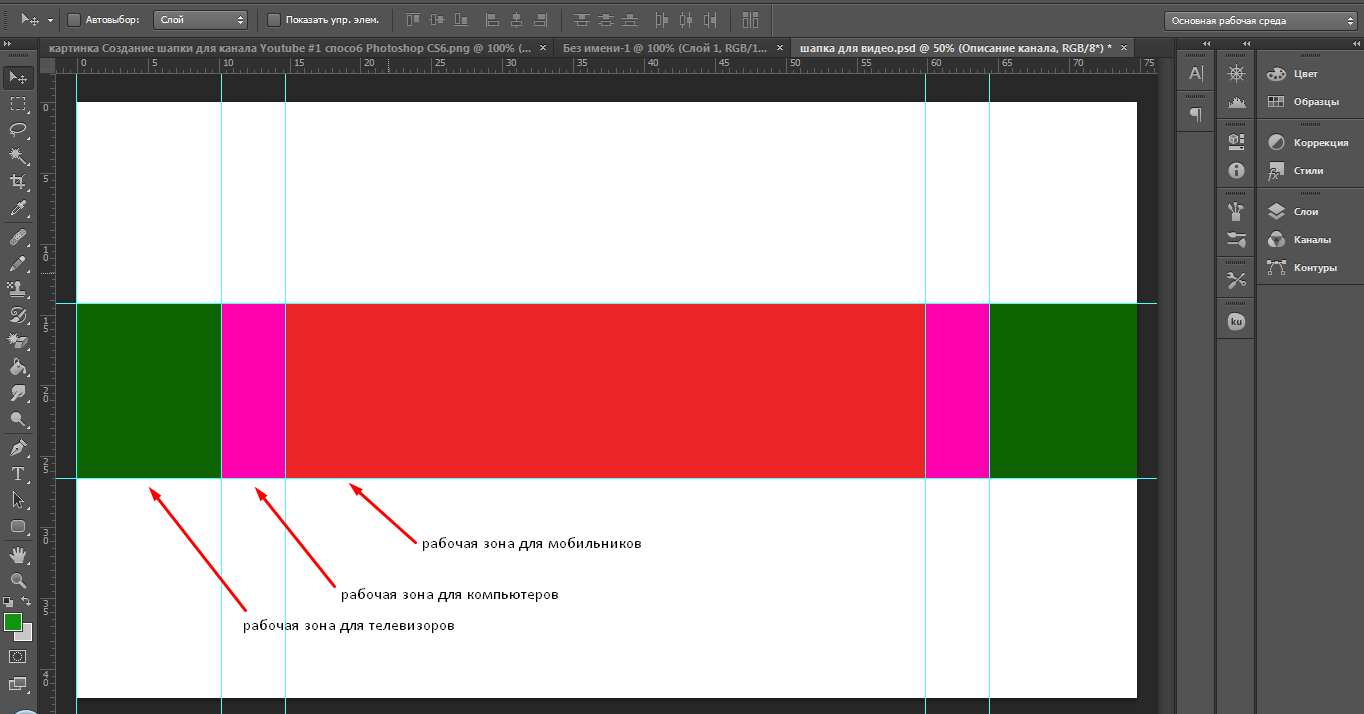
1. ábra: Kép létrehozása a csatorna tervezéséhez a YouTube -on: Program
A kép illeszkedéséhez a grafikus szerkesztőket használják az arányok fenntartásának lehetőségével. A standard festékszerkesztő nem alkalmas ilyen célra, mert Ez a funkció hiányzik benne. A legoptimálisabb lehetőség a program használata lenne Adobe Photoshop- Ennek a szerkesztőnek nagyszerű lehetőségei vannak, és ezzel együtt hűvös kialakítást készíthet a csatorna számára a semmiből. Hanem azért, mert Mindenkinek megvan a saját preferenciája a csatorna kialakításában, nem fogunk mélyebben a rajzba, hanem csak a kép létrehozásának elvét magyarázzuk meg. Akkor gyerünk:
- 1. lépés- Először le kell töltenie a programot Adobe Photoshop Által ez a link, telepítse és indítsa el. A bal felső sarokban indulás után kattintson a menü szakaszra " Irat"És a legördülő listában válassza a" Teremt". Új ablak nyílik meg, ahol meg kell jelölni a jövőbeli dokumentum méretét. A paramétereknek megfelelően Youtube Beállítottuk a dokumentum szélességét 2560 pixel, és a magasság 1440 pixel- Kattintson " rendben».
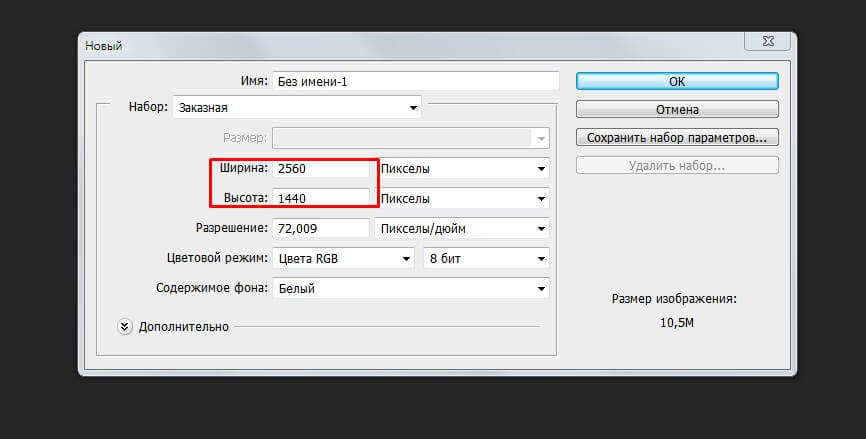
2. ábra: Kép létrehozása a csatorna tervezéséhez a YouTube -on: Program
- 2. lépés- A következő lépés a sapka hátterének megválasztása. Minden a gazdag képzeletétől függ. Választhat valamilyen tájat, vagy megtalálhat vagy létrehozhat egyedi gradienst vagy textúrát. Mindenesetre, függetlenül attól, amit választ, csak húzza a letöltött képet az asztalról a program munkaterületére. Például egy ilyen gradienst választottunk a textúrával.
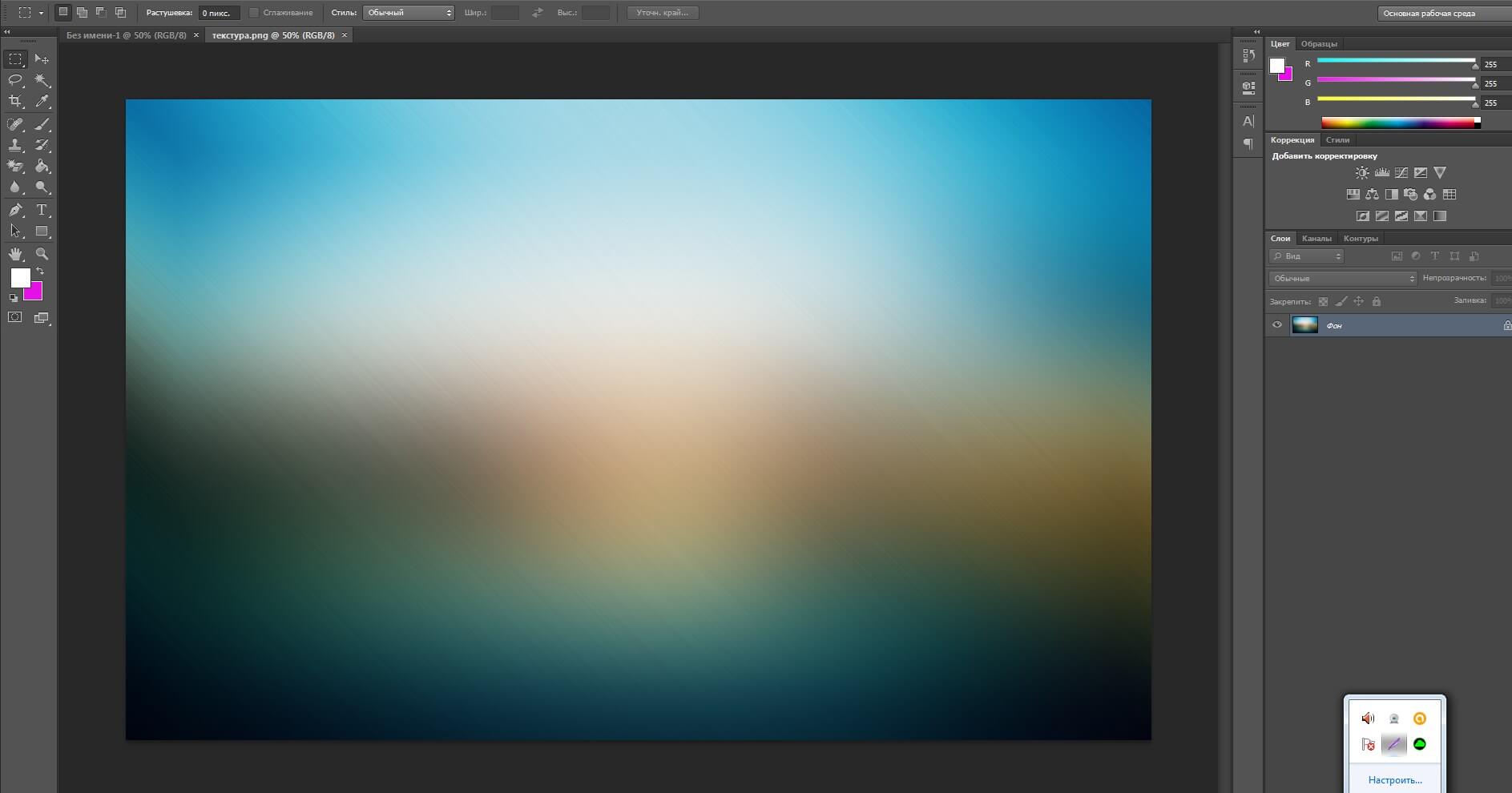
3. ábra: Kép létrehozása a csatorna tervezéséhez a YouTube -on: Program
- 3. lépés- Ezenkívül a háttérünkre olyan képet kell helyezni, amely tükrözi a csatorna tematikus orientációját. Képzelje el, hogy ez egy csatorna a filmek és a TV -műsorok áttekintésével. Letöltjük a szükséges képeket, szerkesztjük őket ízlésünk szerint, és csak húzzuk őket az asztalról a programba. A képek egy új réteggel esnek a rendelkezésre álló háttérre, és külön -külön átalakíthatók és mozgathatók. Valami hasonlónak kiderülnie kell:
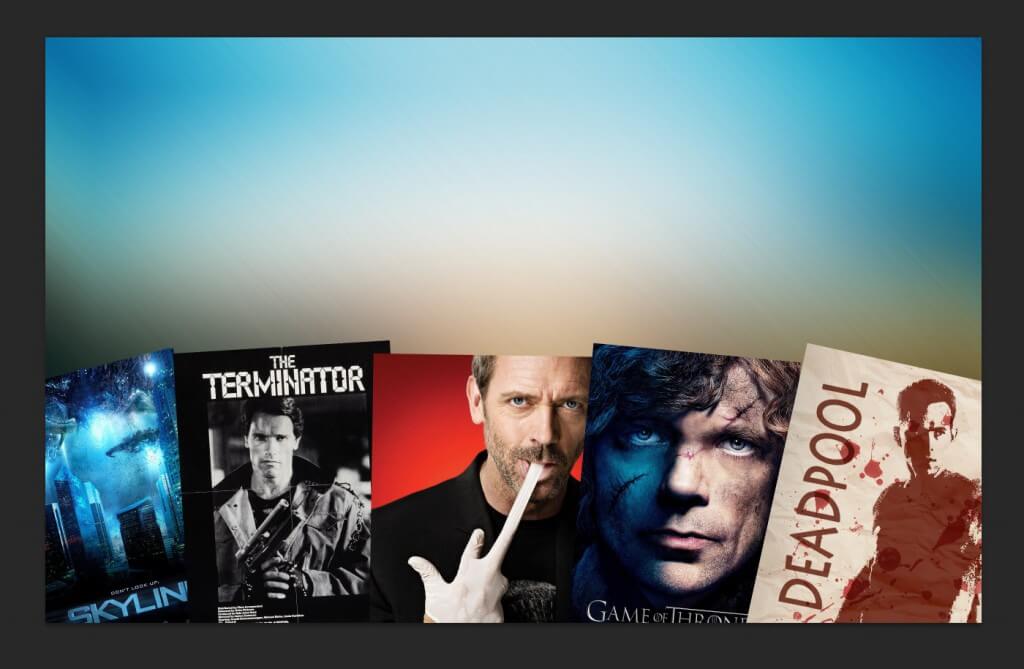
4. ábra: Kép létrehozása a csatorna tervezéséhez a YouTube -on: Program
- 4. lépés- Miután a kép lefeküdt a háttérben, nem akadályozza meg, hogy kiemelje. Ehhez ki kell választania azt, amelyen tematikus képünk van az ablakon, a rétegek listájával, nyomja meg a jobb egérgombbal, és válassza a " Réteg stílus". Megnyílik egy ablak, ahol különféle hatásokat választhat a képünkhöz.
- Például, ha kiválasztja a " Ütés"És kezdje el mozgatni a csúszkát" Méret"Akkor látni fogja, hogyan kezd megjeleníteni egy keret a kiválasztott kép körül. Ugyanígy a képet árnyékok, ragyogás vagy kontúr meg lehet különböztetni.
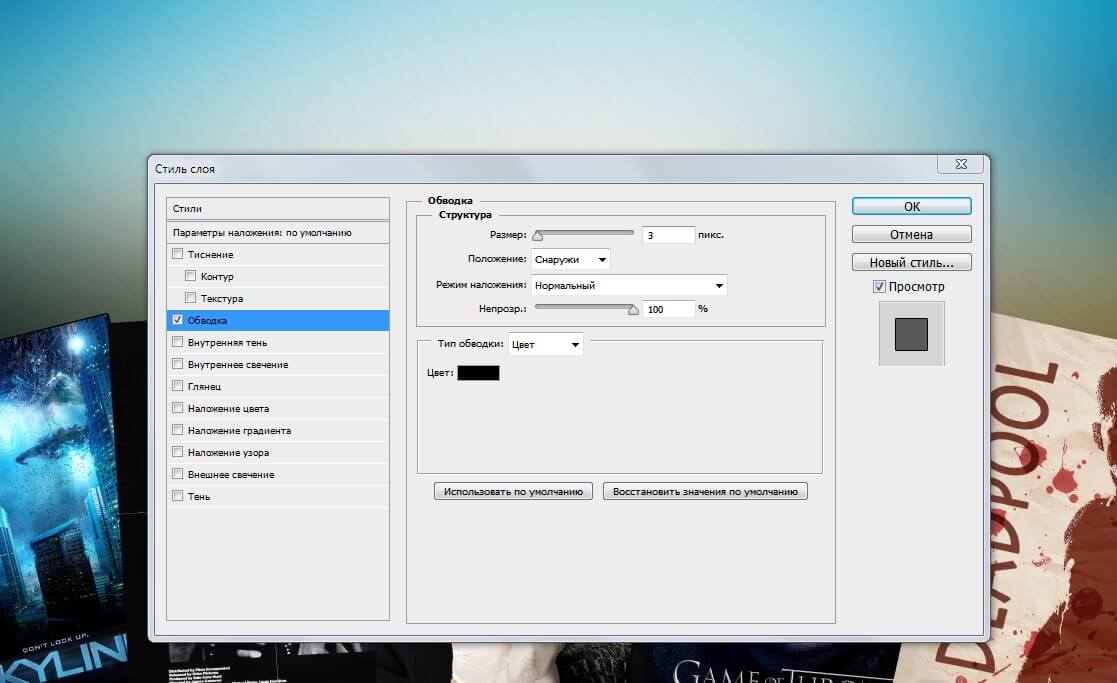
5. ábra: Kép létrehozása a csatorna tervezéséhez a YouTube -on: Program
- 5. lépés- A következő pont a kalapunk szövege lesz. Ehhez a bal oldali panelen ki kell választania egy eszközt " Szöveg". Az írás megkezdéséhez ki kell emelnie azt a területet, ahol a felirat található. Amint ezt megteszi, megjelenik egy bemeneti mező, amely a jövőben mozgatható. Szöveges beállítások Adobe Photoshop Ne különbözzenek a beállításoktól Microsoft Word- Válassza ki a méretre, a színre és az egyéb attribútumokra, amelyekre szüksége van, írja be a szöveget, és helyezze a kívánt helyre. Például, mint ez:
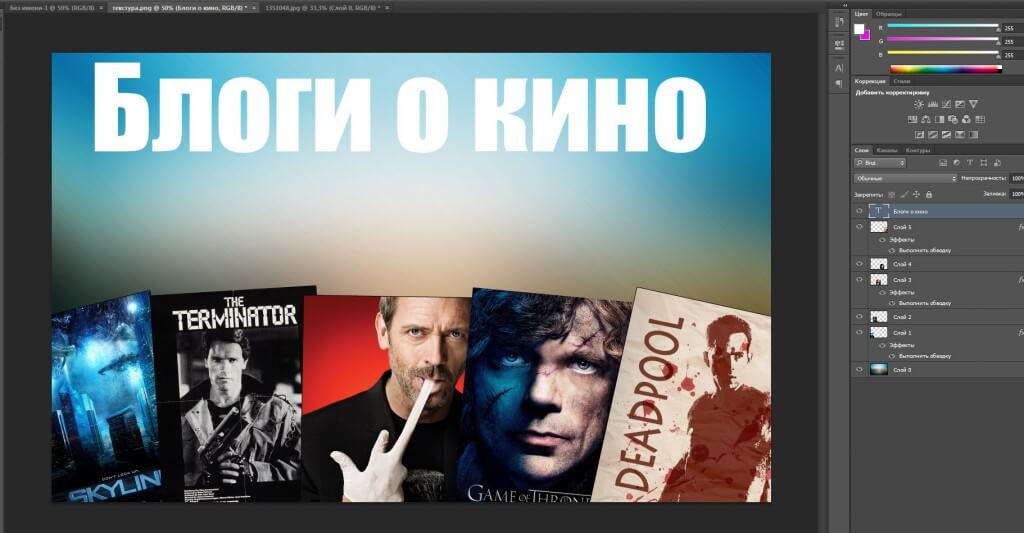
6. ábra: Kép létrehozása a csatorna tervezéséhez a YouTube -on: Program
- 6. lépés- Ahhoz, hogy a szöveg érdekesebben nézzen ki, árnyékokkal vagy vázlatokkal is kiemelhető, a réteggel a jobb gombbal történő megnyomásával és a kiválasztással " Réteg stílus". A képen a hatást alkalmazták rá " Ütés»A méretével 10 pixelKöszönet, amelynek elkezdett kiemelkedni a háttér ellen.

7. ábra: Kép létrehozása a csatorna tervezéséhez a YouTube -on: Program
- 7. lépés- Elméletileg a kalap készen áll, de nem árt még néhány löket hozzáadása, amelyek még inkább fényt adnak neki. Válassza ki az eszközt " Téglalap", Jelölje ki azt a területet, amelyben a szöveg elhelyezkedik, és állítsa be a kívánt színt. Ugyanígy választhat egy eszközt " Vonal"És egy szorított kulccsal" Alt»Végezzen el néhány egyenes vonalat a felirat fentről és alulról. A vonalak effektusokat is alkalmazhatnak a menüben " Réteg stílus". A kimenetnek valami hasonlót kell eredményeznie:

8. ábra: Kép létrehozása a csatorna tervezéséhez a YouTube -on: Program
Ez kész. Ha nem igazán akarja zavarni a csatorna saját tervezésével, akkor letöltheti a kész képeket az internetről. Ha azonban a tervei tartalmazzák a saját csatornád komoly promócióját és promócióját Youtube, akkor ez erősen ajánlott. Minél érdekesebb a csatorna tartalma és eredetibb kialakítása, annál inkább lesz előfizetői és nézetei.
Hol kell keresni fényképeket a csatorna tervezéséhez a YouTube -on?
- Annak érdekében, hogy érdekes képeket találjon a csatorna főoldalán lévő háttérképhez, használhatja a szokásos keresőmotorokat Yandex vagy Google és önállóan szerkeszti őket méretben Adobe Photoshop- De előfordul, hogy más emberek képeinek saját célokra történő felhasználására a szerző pert indíthat téged. Elhanyagolható az a valószínűsége, hogy ez megtörténik, de ha továbbra is inkább nem vállal kockázatot, azt javasoljuk, hogy használja a szolgáltatást Pixabay.com- Ezen a webhelyen nagyon sok kép található a különböző témákban, amelyek mind személyes, mind kereskedelmi célokra is felhasználhatók.
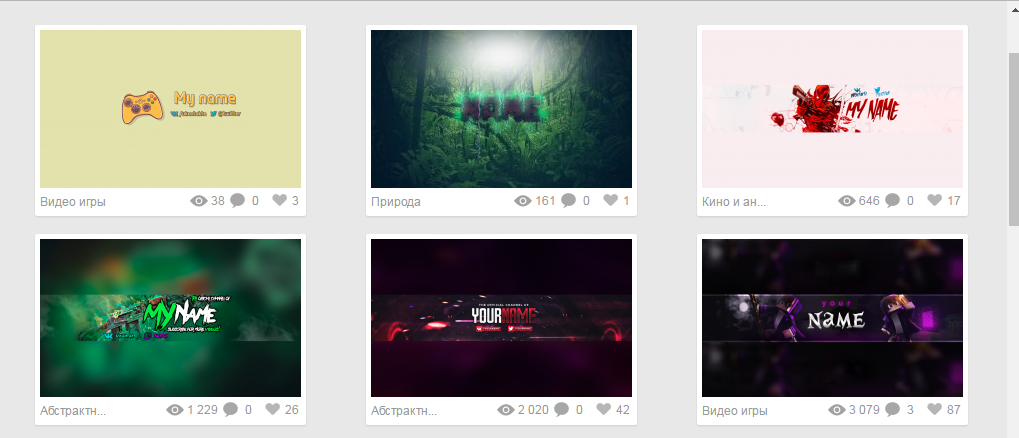
1. ábra.
- Ezen felül sok olyan webhely található az interneten, amelyeken letöltheti a csatornák készítésére kész kalapok modelleit Youtube Formátumban PSD- A program használata Adobe Photoshop Szerkesztheti őket, megváltoztathatja a szöveget és a megjelenést. Az egyik legnépszerűbb erőforrás a sablonokkal a Ytcolor.ru.
Betöltés a YouTube -csatornára és a logó kiválasztására vonatkozó szabályok
Miután létrehozta vagy letöltött egy megfelelő képet a tervezéshez, be kell töltenie a csatornára. A betöltési eljárás rendkívül egyszerű, és nem igényel sok erőfeszítést. Tegye meg a következő lépéseket:
- 1. lépés- Lépjen a csatorna főoldalára. Ehhez a jobb felső sarokban bármely oldalon Youtube Kattintson az Avatáron lévő egérre és a Drop -down ablakban, válassza a " Kreatív stúdió". A kinyitott ablakban kattintson a " Lásd a csatornát».
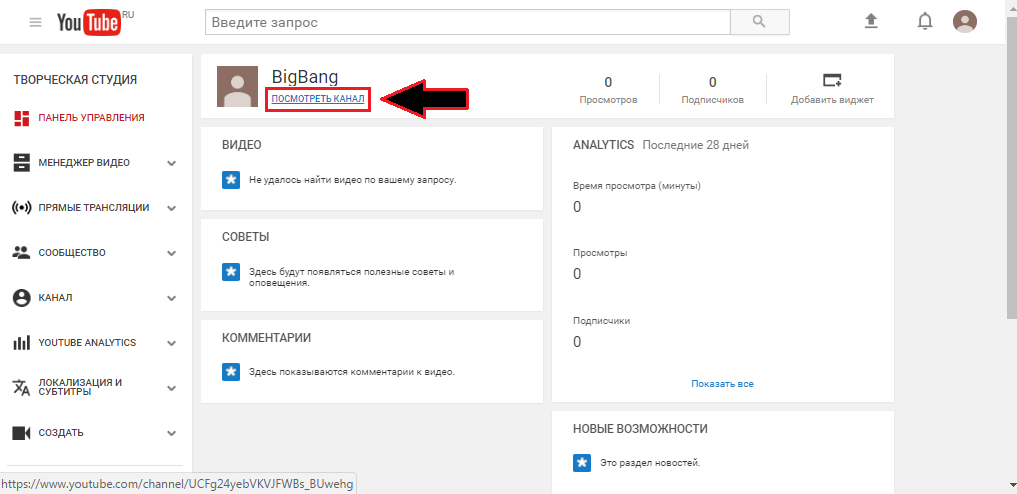
1. ábra: A tervezés betöltése a YouTube -csatornára és a logó kiválasztására vonatkozó szabályok
- 2. lépés- A csatorna oldalán kattintson a gombra " Adja hozzá a csatornatervezést". Egy ablak jelenik meg előtted, ahol a megfelelő képet húzhatja, vagy kiválaszthatja a számítógépről. Mint láthatja, a kép ajánlott méreteit és súlyát a jobb alsó sarokban jelzik. Húzza a szükséges képet a megfelelő mezőben a letöltéshez, vagy válassza ki a galériából.
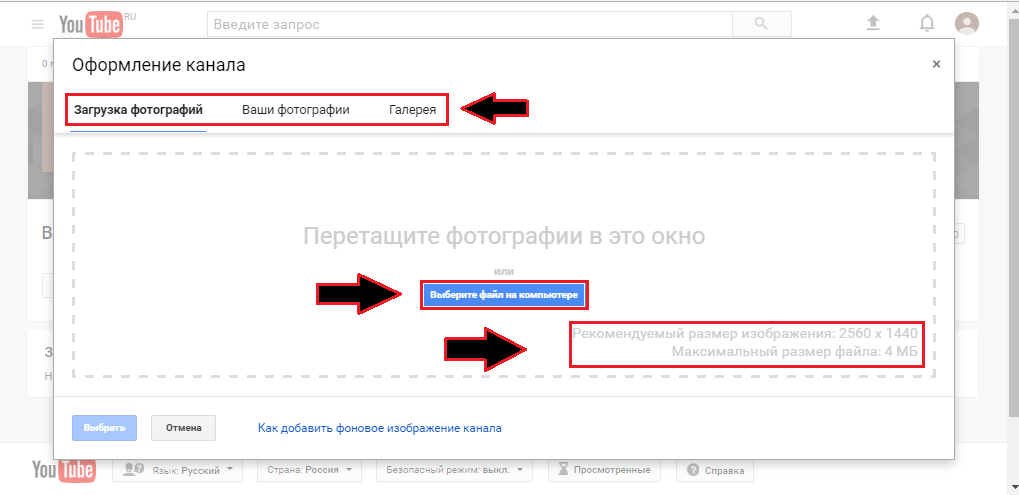
2. ábra: A tervezés betöltése a YouTube -csatornára és a logó kiválasztására vonatkozó szabályok
- 3. lépés- A következő ablakban egy példát mutat be, hogy a kép hogyan jelenik meg a különböző eszközökön. A gombra kattintva vághatja le " Keménység", Vagy tegyen egy csekket az ellenkezőjéből" Automatikus javítás»Az automatikus felszereléshez. A folytatáshoz kattintson a gombra " Választ».
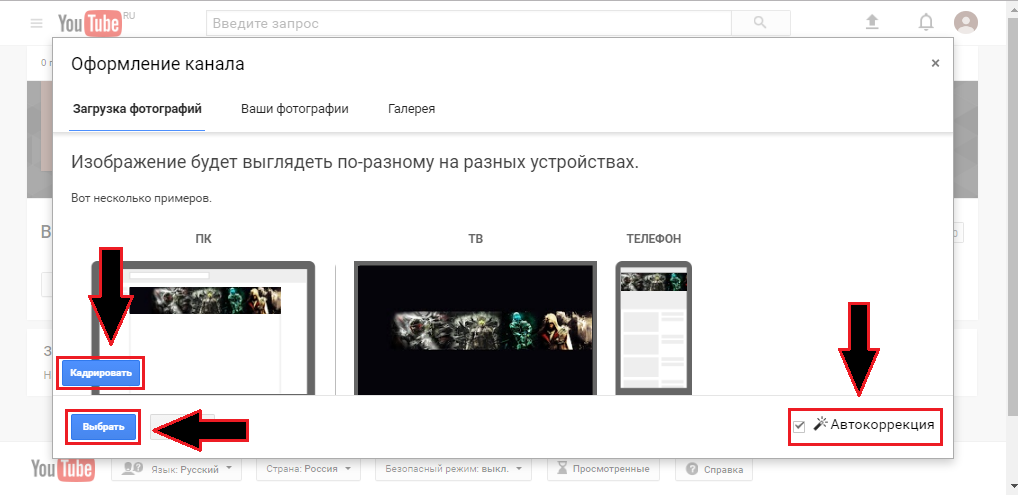
3. ábra: A tervezés betöltése a YouTube -csatornára és a logó kiválasztására vonatkozó szabályok
Gratulálunk! A csatorna kalap betöltött, és most tovább léphet a tervezés más, könnyebb szakaszaiba.
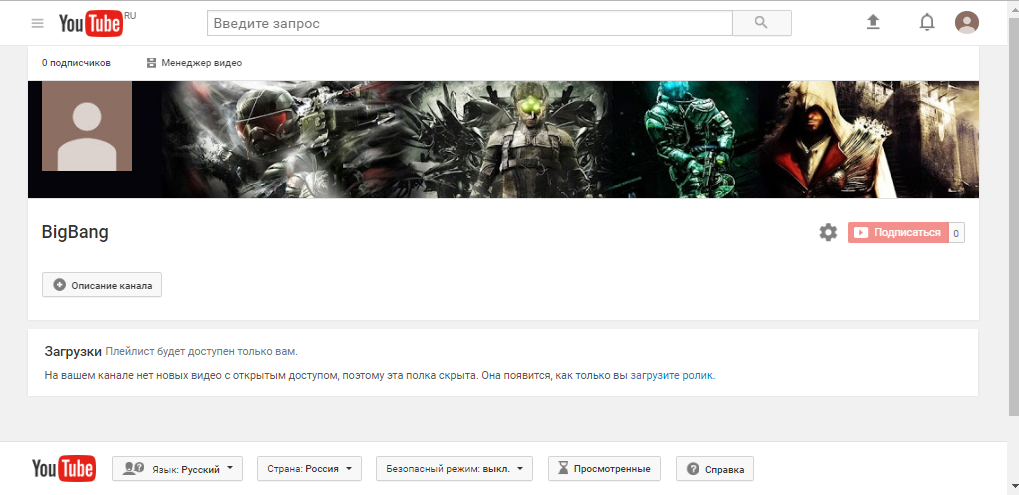
4. ábra: A tervezés betöltése a YouTube -csatornára és a logó kiválasztására vonatkozó szabályok
Ami a csatorna avatarját (logót) illeti, azaz két alapvető szabályt a választáshoz:
- Csakúgy, mint a kalap, a logónak tükröznie kell a csatorna irányát. A különféle kontúrokkal rendelkező vektor tematikus kép a legjobb a szerepéhez, mert A rá kiosztott hely, a háttérhez képest, nagyon kicsi. Ha a logóban sok a legkisebb részlet, akkor homályos foltnak tűnik.
- A logó, mint egy kalap, nem tartalmazhat provokatív képet és feliratot. Például szigorúan ellenjavallt a pornográf tartalom vagy a svastika képének minőségében.
